小米手机连电脑怎么传照片
日期: 来源:玉竹安卓网
小米手机作为一款备受欢迎的智能手机,拥有着众多便捷的功能,其中包括通过数据线传输照片到电脑的操作,在使用小米手机时,我们经常会遇到需要将手机中的照片传输到电脑中的情况,那么小米手机如何实现这一操作呢?接下来我们就来详细了解一下小米手机如何通过数据线传输照片到电脑的方法。
小米手机如何通过数据线传输照片到电脑
方法如下:
1.先把电脑打开,输入密码,登录桌面。

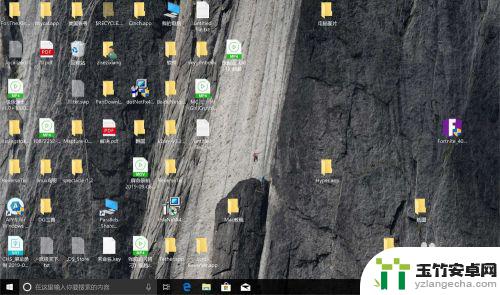
2.把手机设置USB调试,连接电脑。然后进入手机通知栏,单击不重要通知。
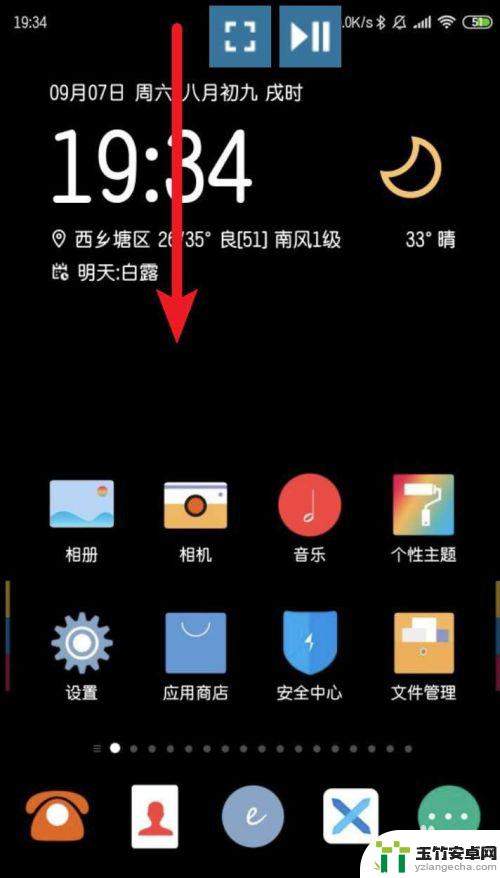
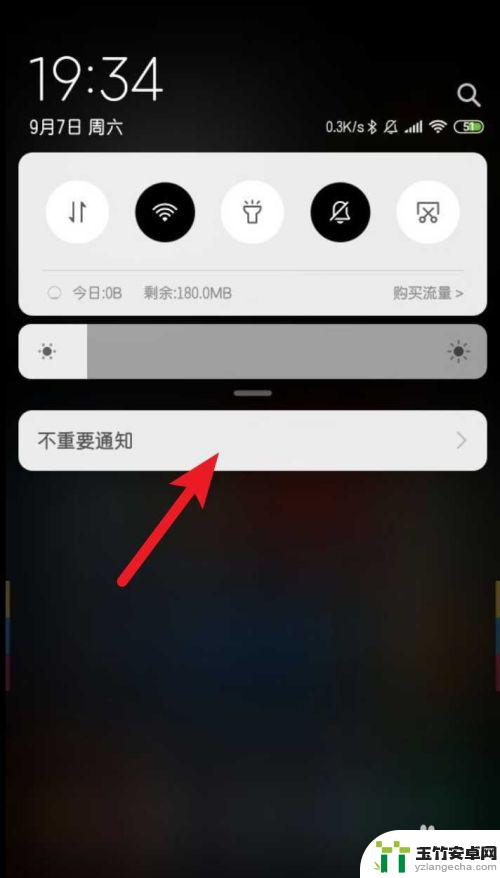
3.点击正在通过USB充电,选传输照片(PTP).
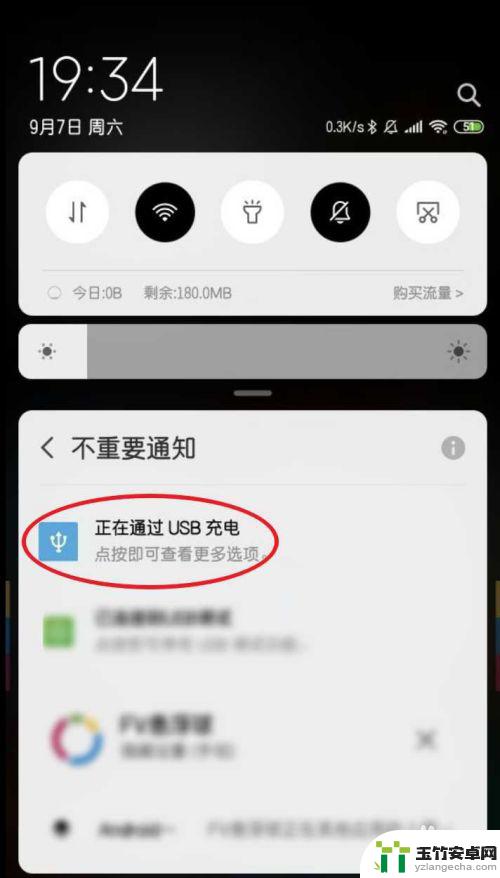
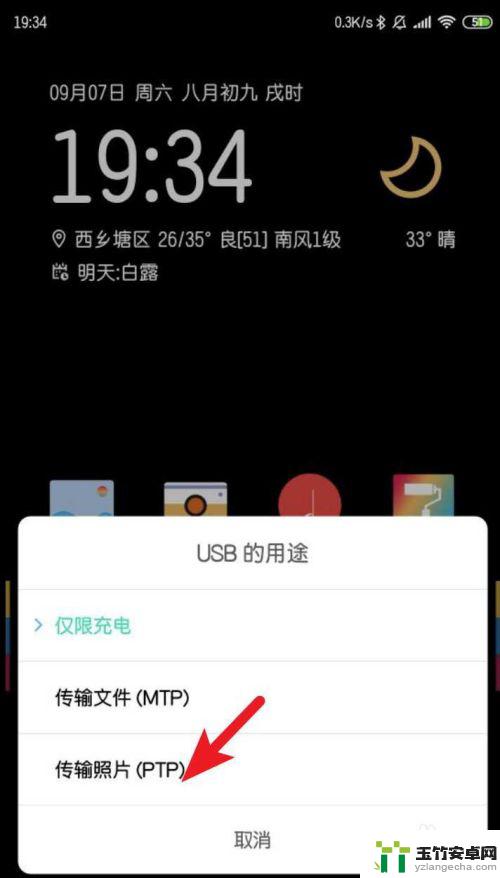
4.点击任务栏上的文件夹,点击我的电脑或此电脑。
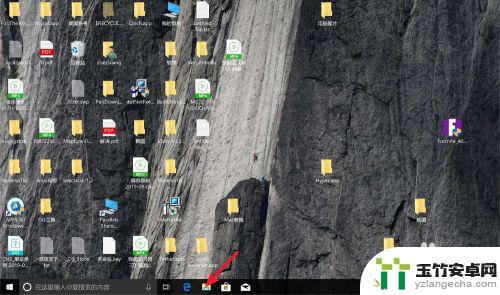
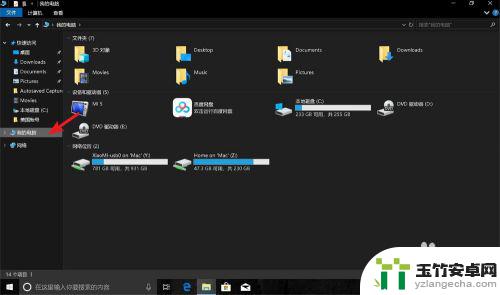
5.点击相机图标,点击内部存储设备。
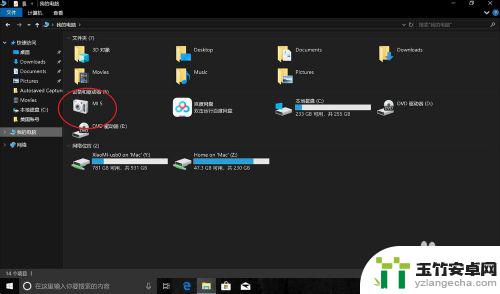
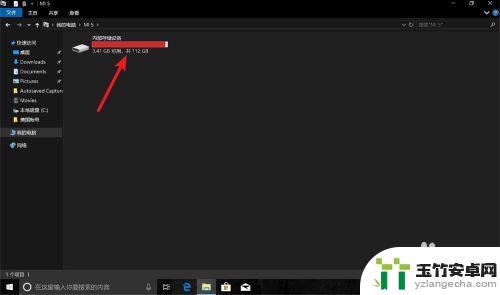
6.单击DCIM,然后点击camera。
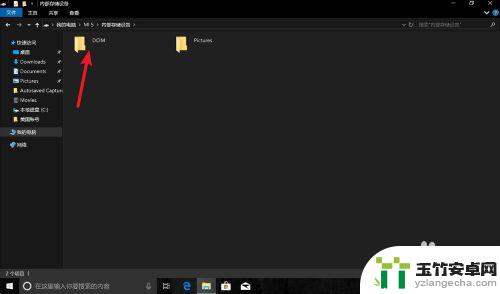
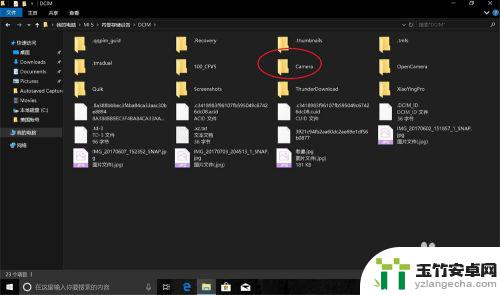
7.这里就是手机的照片,全选照片拖入到桌面。
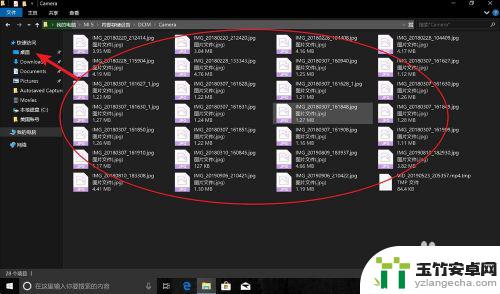
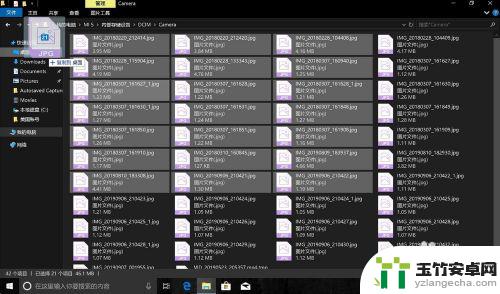
8.等复制完成,那么照片就导入电脑上,导入到电脑桌面上。
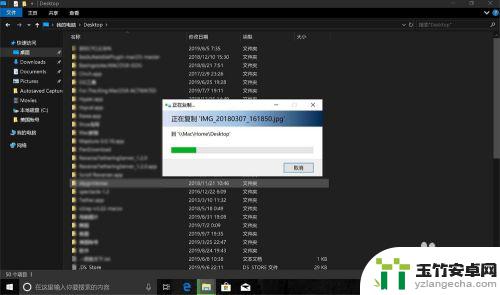
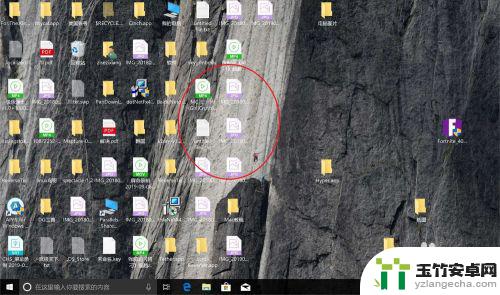
以上就是小米手机连电脑怎么传照片的全部内容,如果遇到这种情况,你可以按照以上操作来解决,非常简单快速,一步到位。














